Les menus Eclipse n'apparaissent pas après la mise à niveau vers Ubuntu 13.10
après la mise à niveau vers Ubuntu 13.10, quand je clique sur les menus dans Eclipse (Help, Window, Run) ils ne se présentent pas. Seuls les talons de menu et la sélection sont visibles.
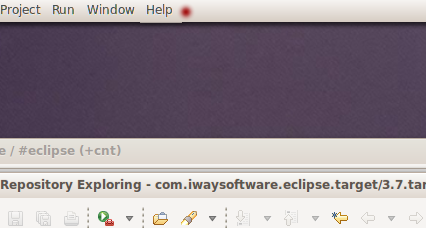
j'ai essayé d'installer fraîche 4.3 et la même chose se passe. Est ce que quelqu'un d'autre connaît ce problème?
15 réponses
la même question a été répondue sur askubuntu:
les menus Eclipse sont coupés ou ne montrent pas
j'ai peut-être trouvé une solution à votre problème. J'ai connu le même problème que vous avez décrit, Ubuntu 13.10 Unité 64 bits, Eclipse 4.3.0, les menus n'étaient pas visibles.
donc je me rends compte qu'il pourrait être utile si je me clarifie, le fichier de raccourci de bureau pour Eclipse serait contiennent quelque chose comme ceci:
[Desktop Entry]
Version=4.3.0
Name=Eclipse
Comment=IDE for all seasons
#Exec=/home/USERNAME/Dokument/eclipse/eclipse
Exec=env UBUNTU_MENUPROXY=0 /home/USERNAME/Dokument/eclipse/eclipse
Icon=/home/USERNAME/Dokument/eclipse/icon.xpm
Terminal=false
Type=Application
Categories=Utility;Application
La ligne Exec=env UBUNTU_MENUPROXY=0 /home/USERNAME/Dokument/eclipse/eclipse , partie référencée dans le post je l'ai fait à, est celle qui rend les menus visible, et le tour est joué! :)
Dans mon cas, ce fichier ( eclipse.desktop ) réside dans /usr/share/applications/
Espérons que cette aide.
vous devez créer un nouveau fichier pour ouvrir eclipse.
#!/bin/bash
export UBUNTU_MENUPROXY=0
path_to/eclipse/eclipse
ce bug a été confirmé dans Ubuntu 13.10, voici un lien . Pour surmonter le problème, vous devez changer votre éclipse.le fichier de bureau dans une partie de Exec passant ENV UBUNTU_MENUPROXY avec le chemin d'eclipse et eclipse sera exécuté à partir du lanceur avec la barre de menu fonctionnelle. Voici patern pour changer l'éclipse.fichier de bureau:
Exec=env UBUNTU_MENUPROXY= path/to/eclipse
tapez export UBUNTU_MENUPROXY=0 avant d'ouvrir eclipse, et vous devez ouvrir eclipse depuis le terminal au lieu du menu global.
j'ai eu le même problème de sous-menus désactivés avec Eclipse Kepler 64-bit sur Ubuntu 13.10. Mais j'ai finalement réussi à le faire tourner avec le peu de travail suivant. Ce bug a déjà été signalé dans ce lien .
créer un eclipse.desktop fichier dans /usr/share/applications/ avec le contenu suivant.
[Desktop Entry]
Version=4.3.0
Name=Eclipse
Comment=IDE for all seasons
Exec=env UBUNTU_MENUPROXY=0 /home/USERNAME/eclipse/eclipse
Icon=/home/USERNAME/eclipse/icon.xpm
Terminal=false
Type=Application
Categories=Utility;Application
ou bien, vous pouvez également essayer avec le fichier de script bash exécutable suivant qui ouvre Eclipse. Placez le fichier dans le répertoire /bin ou /usr/local/bin .
#!/bin/bash
export UBUNTU_MENUPROXY=0
path_to/eclipse/eclipse
1) d'abord, fermez eclipse et faites ceci:
sudo gedit /usr/share/applications/eclipse.desktop
2) à la fin de ce fichier, il suffit de copier-coller cette ligne
Exec=env UBUNTU_MENUPROXY=0 /your/path/to/eclipse/binary
ouvert eclipse, le menu de l'eclipse va commencer à apparaître. (Fonctionne sur Sur post la version Ubuntu 12.04)
rien n'a fonctionné pour moi jusqu'à ce que j'ajoute la ligne suivante au fichier .profile dans mon dossier personnel et redémarre mon ordinateur.
export UBUNTU_MENUPROXY=0
ça a marché pour moi.
pour ceux qui utilisent le pack ADT (Android Developer Tools):
- créer un lanceur pour eclipse
- modifier /home//.local / share/applications / adt.bureau de la manière décrite par le solution acceptée.
cela ramènera les menus, mais pas intégrés dans la barre supérieure.
Robert
quant à moi, j'ai préféré éditer eclipse starter lui-même,
le mien est /usr/bin/eclipse (permission de la racine requise).
dernière ligne:
exec $ECLIPSE "$@"
devient:
env UBUNTU_MENUPROXY=0 $ECLIPSE "$@"
donc, maintenant, il n'a pas d'importance comment il commence - par icône de desctop, commande de terminal ou auto-redémarrez après l'installation du nouveau plugin.
Je l'ai résolu en ouvrant mon éclipse par terminal comme SU.
sudo ./eclipse
la même question a été posté (et répondu par moi) sur askubuntu:
les menus Eclipse sont coupés ou ne montrent pas
Voici la réponse complète.
Comment résoudre Eclipse menu problèmes dans Ubuntu 13.10
(chemin Stable, jusqu'à ce que quelqu'un corrige le bug)
Cette méthode prend pour acquis que vous avez déjà eclipse.bureau fichier (ou que vous pouvez en créer un nouveau à partir de zéro). Sinon, vous pouvez jeter un coup d'oeil momentanément à la "voie rapide" ci-dessous.
-
ouvrez votre eclipse.bureau fichier:
sudo -H gedit /usr/share/applications/eclipse.desktop(si vous ne pouvez pas le trouver dans ce chemin, essayez
~/.local/share/applications/eclipse.desktop. Sinon, vous pourriez devoir trouver le vôtre en utilisant la commandelocate). -
remplacer la ligne
Exec=par la suivante:Exec=env UBUNTU_MENUPROXY= eclipseoù "eclipse" est le chemin vers votre exécutable eclipse. Dans ce cas, c'est juste "eclipse" puisqu'il y a un lien symbolique dans le dossier
/usr/bin.NOTE: si vous ne trouvez pas votre eclipse.desktop fichier, vous pouvez simplement en créer un à partir de zéro dans le chemin ci-dessus, et le remplir avec ces lignes:
[Desktop Entry] Type=Application Name=Eclipse Icon=eclipse Exec=env UBUNTU_MENUPROXY= eclipse Terminal=false Categories=Development;IDE;Java; -
Enregistrer le fichier.
Maintenant vous pouvez exécuter Eclipse à partir de son icône comme d'habitude.
(Rapide mais de façon répétitive)
si vous n'avez pas de eclipse.desktop fichier et vous ne voulez pas le créer pour le moment, vous pouvez simplement exécuter Eclipse avec cette commande:
UBUNTU_MENUPROXY= eclipse
où "eclipse" est le chemin vers votre eclipse exécutable. Notez que C'est juste la manière rapide de lancer Eclipse une fois. Si vous ne voulez pas vous souvenir de cette commande et l'utiliser chaque fois que vous devez exécuter Eclipse, suivez la "manière stable" ci-dessus.
Sources:
vous pouvez toujours accéder au menu en utilisant la touche ALT:)
Que faire si je n'ai pas un tel fichier:
/usr/share/applications / eclipse.desktop
je suppose que vous avez ce fichier, si vous installez eclipse à partir du dépôt ubuntu.
si vous installez une éclipse autonome, alors ce fichier n'a pas d'importance. Et il n'y a pas de tel fichier.
fermez votre eclipse si vous avez déjà lancé l'application eclipse.
tapez cette commande sur terminal
$ sudo gedit /usr/share/applications/eclipse.desktop
Note: Vous pouvez trouver eclipse.fichier de bureau dans cette voie..../usr/share/applications / Eclipse
Ajouter ces lignes dans ce fichier.
[Desktop Entry]
Version=4.3.0
Name=Eclipse
Comment=IDE for all seasons
#Exec=/home/USERNAME/Dokument/eclipse/eclipse
Exec=env UBUNTU_MENUPROXY=0 /home/ashish123/adt-bundle-linux-x86-20140702/eclipse/eclipse
Icon=/home/ashish123/adt-bundle-linux-x86-20140702/eclipse/eclipse/icon.xpm
Terminal=false
Type=Application
Categories=Utility;Application
semble que le bug est toujours là, même en 14.10 avec Eclipse Luna. Mes menus habitude de se présenter. J'ai configuré eclipse en utilisant le tutoriel ici - http://ubuntuhandbook.org/index.php/2014/06/install-latest-eclipse-ubuntu-14-04 /
et utilisé ce tutoriel plus la réponse du haut pour faire le bureau comme ceci -
[Desktop Entry]
Version=4
Name=Eclipse
Comment=Integrated Development Environment
Exec=env UBUNTU_MENUPROXY=0 /usr/share/applications/
Icon=/opt/eclipse/icon.xpm
Terminal=false
Type=Application
Categories=Development;IDE;Java
maintenant, mon éclipse ne marchera même pas.
Avec l'icône de bureau ci-dessous, au moins eclipse ouvre -
[Desktop Entry]
Name=Eclipse 4
Type=Application
Exec=/opt/eclipse/eclipse
Terminal=false
Icon=/opt/eclipse/icon.xpm
Comment=Integrated Development Environment
NoDisplay=false
Categories=Development;IDE;
Name[en]=Eclipse
EDIT-les Menus sont maintenant visibles. Je ne sais pas ce qui s'est passé!